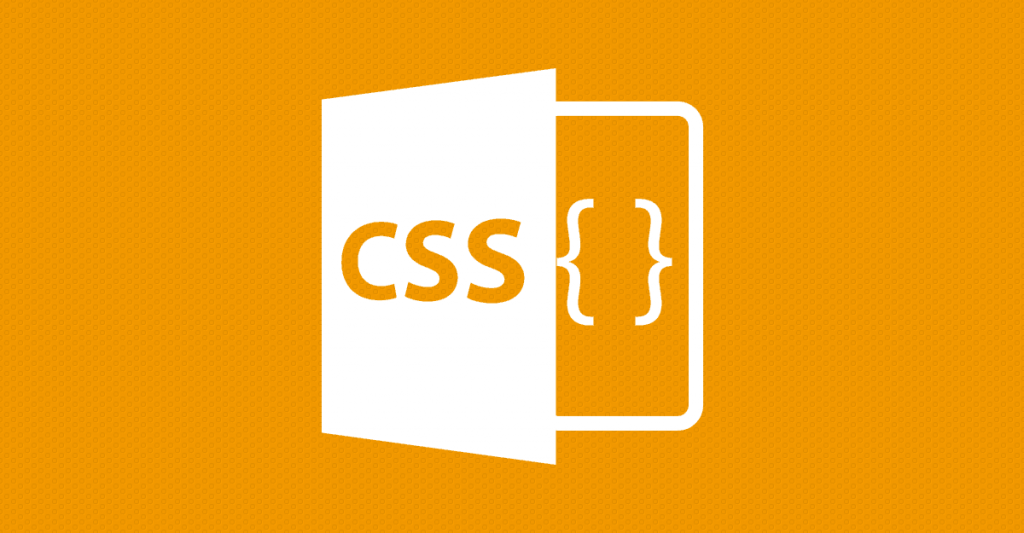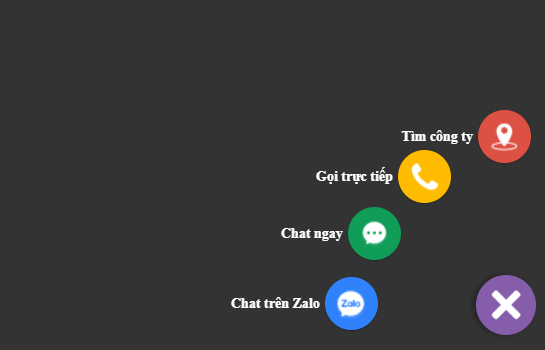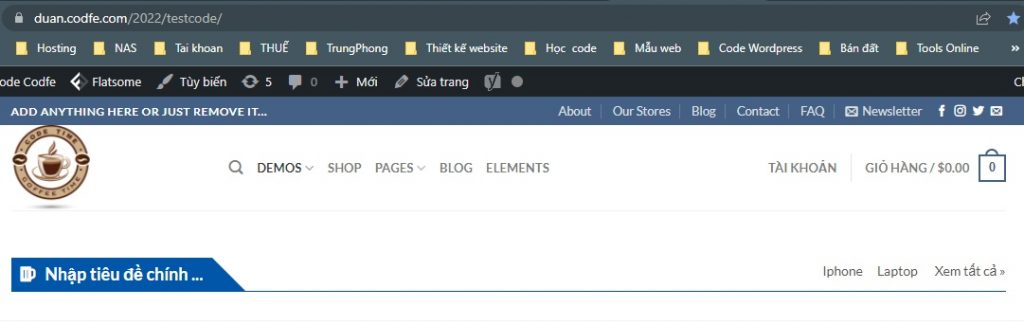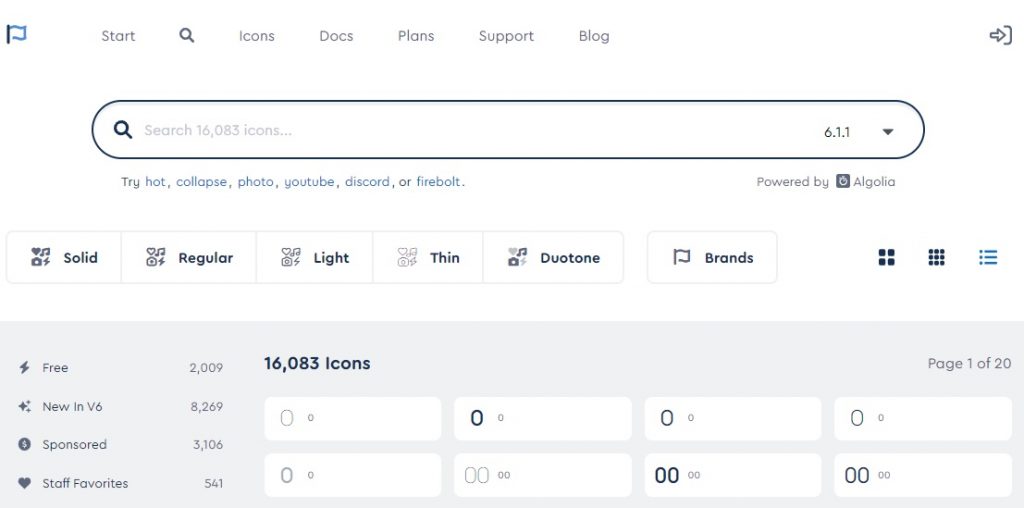Popup hay Lightbox phân nhánh nói dễ hiểu là một cái popup cho khách hàng lựa chọn, lựa chọn A làm việc A và lựa chọn B làm việc B nào đó. Trong phạm vi bài viết này mình sẽ hướng dẫn các bạn làm popup đưa ra cho khách hàng hai báo giá, khách hàng chọn báo giá nào thì gởi cho họ thông tin đó dùng Lightbox của Flatome.
- Xem thêm Tất tần tật về Lightbox của Flatsome.
Phía dưới là ví dụ về popup 2 lựa chọn cho khách hàng
Báo giáShortcode tương ứng để tạo popup hai lựa chọn cần tạo như sau
1 . Shortcode nút báo giá
|
1 |
[button size="medium" style="primary" text="Báo giá" link="#codfe-Lightbox-1"] |
Trong đó
Shortcode Lightbox báo giá chung, các bạn có thể để nó vào header/footed nếu muốn popup cho toàn bộ website hoặc bỏ vào một trang riêng nào đó nếu chỉ muốn popup hiển thị trang đó thôi
|
1 2 3 4 |
[lightbox id="codfe-Lightbox-1" width="400px" padding="20px"] [button size="medium" style="primary" text="Báo giá A" link="#codfe-Lightbox-2"] [button size="medium" style="primary" text="Báo giá B" link="#codfe-Lightbox-3"] [/lightbox] |
2. Shortcode Lightbox A
|
1 2 3 |
[lightbox id="codfe-Lightbox-2" width="400px" padding="20px"] Báo giá A [/lightbox] |
3. Shortcode Lightbox B
|
1 2 3 |
[lightbox id="codfe-Lightbox-3" width="400px" padding="20px"] Báo giá B [/lightbox] |
Trường hợp các bạn muốn lấy thông tin khách hàng thì thay “Báo giá A” bằng contact form 7 shortcode ví dụ như “[ contact-form-7 id=”16″ title=”Contact form 1″]”.
Chúc các bạn thành công nhé!